內容簡介
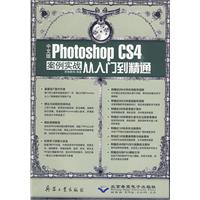 PhotoshopCS4案例實戰從入門到精通
PhotoshopCS4案例實戰從入門到精通本書是一本案例和理論相結合的圖書,精選了上百個在技術及設計方面均具有代表性的案例,在詳盡剖析其製作過程的同時,還全面講解了中文版PhotoshoD cs4的各個知識點,不僅能夠讓讀者掌握該軟體的使用方法,還能夠在審美及設計能力等方面有長足的進步。
在講解形式上,本書從案例入手,讓讀者在操作過程中發現問題或自身技術的不足之處,然後帶著問題去學習理論知識,從而讓學習更具有針對性,也大大地提高了學習效率。
本書附贈兩張DVD光碟,內容包括本書學習過程中需要的素材及最終效果檔案、部分案例視頻教學以及軟體基礎知識教學視頻。此外,還超值附贈了大量的實用資源,供讀者學習和工作之用。
本書圖文並茂、結構清晰、表達流暢、內容豐富實用,不僅適合於希望進入相關設計領域的自學者使用,也適合各開設相關設計課程的院校用做教學資料。
目錄
第1章 基本概念
1.1 認識Photoshop工作界面
1.1.1 視圖控制欄
1.1.2 當前操作的圖像
1.1.3 選單命令
1.1.4 面板
1.1.5 工具箱
1.1.6 工具選項條
1.2 解析度及圖像尺寸
1.2.1 圖像的解析度
1.2.2 圖像尺寸
1.2.3 理解插值
1.3 畫布大小
1.4 選擇顏色
1.4.1 使用“拾色器”對話框
1.4.2 使用吸管工具
第2章 選擇
2.1 繪製裝飾線條
2.1.1 實例操作:利用“添加到選區”方式繪製裝飾線條
2.1.2 理論指導1:學習橢圓選框工具和矩形選框工具
2.1.3 理論指導2:學習選區基本操作2.2 繪製夢幻裝飾圖形
2.2.1 實例操作:利用“從選區減去”方式繪製裝飾圓環
2.2.2 理論指導1:學習創建選區的模式
2.2.3 理論指導2:學習套索工具組中各工具的使用方法
2.2.4 理論指導3:移動選區與移動選區中的圖像
2.3 製作高調照片效果
2.3.1 實例操作:使用“色彩範圍”和“羽化”命令製作高調照片效果
2.3.2 理論指導1:學習“色彩範圍”命令
2.3.3 理論指導2:學習魔棒工具,
2.3.4 理論指導3:學習快速選擇工具
2.3.5 理論指導4:學習修改選區的命令
2.3.6 理論指導5:學習“調整邊緣”命令
2.4 製作線條圖像
2.4.1 實例操作:使用“描邊”命令製作線條圖像
2.4.2 理論指導:學習“描邊”命令
2.5 製作圖案背景效果
2.5.1 實例操作:使用“填充”命令製作圖案背景效果
2.5.2 理論指導:學習“填充”命令
第3章 編輯與修飾圖像
3.1 修正傾斜的照片
3.1.1 實例操作:使用裁剪工具修正傾斜的照片
3.1.2 理論指導:學習裁剪工具
3.2 模糊與銳化圖像
3.2.1 實例操作1:使用模糊工具模擬照片的景深效果
3.2.2 實例操作2:使用銳化工具顯示圖像中細節
3.2.3 理論指導:學習模糊工具
3.3 製作立體石塊
3.3.1 實例操作:使用加深工具製作立體石盈效果
3.3.2 理論指導1:學習減淡工具
3.3.3 理論指導2:總結兩對互補工具
3.4 更換人物背景
3.4.1 實例操作:使用魔術橡皮擦工具更換人物背景
3.4.2 理論指導:學習魔術橡皮擦工具
3.5 複製圖像內容
3.5.1 實例操作1:使用仿製圖章 工具增加圖像的元素
3.5.2 實例操作2:使用仿製圖章 工具修除多餘圖像
3.5.3 實例操作3:使用仿製圖章 工具為衣服添加花紋
3.5.4 理論指導:學習仿製圖章 工具
3.6 快速修除臉部瑕疵
3.6.1 實例操作:使用污點修復畫筆工具修除瑕疵
3.6.2 理論指導1:學習污點修復畫筆工具
3.6.3 理論指導2:學習修復畫筆工具
3.7 修除紋身圖案
3.7.1 實例操作:使用修補工具修除紋身圖案
3.7.2 理論指導:學習修補工具
3.8 製作藝術畫效果
3.8.1 實例操作:使用歷史記錄藝術畫筆工具製作藝術畫效果
3.8.2 理論指導1:學習歷史記錄藝術畫筆工具
3.8.3 理論指導2:使用“歷史記錄”面板回退操作
3.8.4 理論指導3:使用選單命令及快捷鍵回退操作
第4章 繪圖與路徑
4.1 學習畫筆工具基本屬性
4.2 繪製藝術散點畫及國畫
4.2.1 實例操作1:使用畫筆工具製作飛散效果
4.2.2 實例操作2:使用畫筆工具繪製花鳥國畫
4.2.3 理論指導1:認識“畫筆”面板的基本結構
4.2.4 理論指導2:“畫筆”面板中的“畫筆筆尖形狀”選項
4.2.5 理論指導3:“畫筆”面板中的“形狀動態”選項
4.2.6 理論指導4:“畫筆”面板中的“散布”選項
4.2 7 理論指導5:“畫筆”面板中的“顏色動態”選項
4.2.8 理論指導6:“畫筆”面板中的“其它動態”選項
4.2.9 理論指導7:學習Photoshop預設管理器
4.3 使用畫筆繪製抽象幾何招貼
4.3.1 實例操作:使用自定義畫筆繪製抽象幾何招貼
4.3.2 理論指導:學習自定義畫筆
4.4 製作房地產廣告
4.4.1 實例操作:使用鋼筆工具製作房地產廣告
4.4.2 理論指導1:路徑的基本概念
4.4.3 理論指導2:使用鋼筆工具繪製直線路徑
4.4.4 理論指導3:學習保存“工作路徑
4.5 製作鞋宣傳海報
4.5.1 實例操作:使用漸變工具製作鞋宣傳海報
4.5.2 理論指導1:學習漸變工具
4.5.3 理論指導2:學習“漸變編輯器”對話框
4.6 製作音樂宣傳招貼
4.6.1 實例操作:使用鋼筆工具製作音樂宣傳招貼
4.6.2 理論指導1:路徑中的錨點類型
4.6.3 理論指導2:學習使用鋼筆工具
4.6.4 理論指導3:添加,刪除及轉換錨點
4.7 繪製矢量插畫
4.7.1 實例操作:使用鋼筆工具繪製矢量插畫
4.7.2 理論指導1:學習曲線路徑並認識其重要性
4.7.3 理論指導2:學習直接選擇工具和路徑選擇工具
4.8 製作汽車宣傳廣告
4.8.1 實例操作:使用形狀圖層製作汽車宣傳廣告
4.8.2 理論指導1:學習形狀圖層
4.8.3 理論指導2:學習圖形工具組
4.9 製作音樂主題超酷視覺效果
4.9.1 實例操作:使用描邊路徑功能製作音樂主題超酷視覺效果
4.9.2 理論指導:學習使用繪圖工具描邊路徑
第5章 文本
第6章 圖像調整
第7章 圖層
第8章 通道
第9章 圖層樣式
第10章 濾鏡
第11章 快速及批量處理圖像
第12章 綜合案例
書摘
序言
本書是作者從多年的教學實踐中汲取寶貴的經驗編寫而成的,主要是為準備學習Photoshop的國中級學者、平面廣告設計、電腦美術設計、電腦繪畫、網頁製作者以及愛好者編寫的,針對這些群體的實際需要,本書以講解大量典型的案例為主,全面、系統地講解了圖像處理過程中所用到的和常用的工具、命令的功能以及使用方法。在內容的講解上按照由淺入深的順序安排,將每個案例與技巧的套用結合講解,讓讀者在學習案例的同時,掌握設計創意的技巧。按照設計作品編輯的一般思路安排全文,通過大量的案例,包括商業性質的廣告案例,每一個案例都滲透了設計理念,創意思想和Photoshop CS4的操作技巧,不僅詳細的介紹了案例的製作技巧和不同效果的實現,還為讀者展示了眾多的諸如基礎操作、文字特效、紋理特效、自然特效、數碼照片處理技巧、網頁製作技術、商業包裝、商業海報等綜合創意效果,為讀者提供了一個“臨摹”藍本。只要讀者能夠耐心的按照書中的步驟去完成每一個案例,就會提高Photoshop CS4的實踐技能,提高藝術審美能力,提高設計水平,同時也能從中獲知取一些深層次的設計理論。
本書在每個案例中添加了詳細的製作說明,對所用到的技巧進行了比較詳細的解說。本書突出實踐的重要性,內容全面、語言流暢、結構清晰、案例精彩,從設計基礎及實際套用著手,利用豐富而精彩的案例由淺入深地講解如何利用Adobe Photoshop CS4軟體進行圖像處理和廣告設計。
與本書配套光碟中提供了相關的素材和源檔案和互動式多媒體語言教學檔案,使讀者能夠身在家中,感覺到自由教學的樂趣,跟隨光碟的多媒體講解輕鬆學習到本書的精華內容,讓讀者也可以從設計新手變成高手。
文摘
創建“圖層2”,在頁面中繪製一個正圓並填充白色,為其描一個深綠色的邊,然後將其放置到合適的位置。
單擊【圖層】面板底部的【添加圖層樣式】按鈕,在彈出的選單中選擇【內陰影】命令,打開【圖層樣式】對話框,設定“圖層2”的內陰影、斜面與浮雕的各項參數與“圖層1”一致,(技巧:內陰影顏色為綠色(C:69,M:0,Y:99,K:0))。然後選中【內發光】複選框,設定【混合模式】為正片疊底,【不透明度】為50%,【顏色】為深青色(c:92,M:63,Y:73,K:33),【源】為邊緣,【阻塞】為0%,【大小】為22像素。
再選中【光澤】複選框,設定【混合模式】為疊加,【顏色】為翠綠色(c:54,M:0,Y:75,K:0),【不透明度】為100%,【距離】為106像素,【大小】為106像素。
創建一個新圖層——圖層3,在頁面中繪製一個正圓,將其【填充】設定為黑色,放置到合適的位置。
創建一個新圖層——圖層4,單擊工具箱中的【橢圓選框工具】按鈕,在工具選項欄中設定【羽化】為5px,然後在頁面中繪製一個正圓,將其【填充】設定為白色,並將其【不透明度】設定為60%。放置到合適的位置,效果如圖6.43所示。
創建一個新圖層——圖層5,設定前景色為綠色(c:86,M:43,Y:100,K:5),單擊工具箱中的【自定形狀工具】按鈕,在工具選項欄設定【形狀】為八分音符。然後在頁面中繪製音符,放置到合適的位置。
